Завдання 1: Створення форми коромисла
У цій вправі ви відкриваєте ескізи коромисла та створюєте геометрію коромисла на основі цих існуючих ескізів.
передумови
- Fusion 360 запущено.
- Розташування файлу даних: Зразки > Основне навчання > 04 – Моделювання > 04_Model_from_sketch.f3d .
Кроки
-
Відкрийте ескіз коромисла.
-
За потреби натисніть Показати панель даних
 . У лівій частині вікна програми з’явиться панель даних.
. У лівій частині вікна програми з’явиться панель даних. -
На панелі даних у розділі «Зразки» відкрийте «Основне навчання» > 04 – Моделювання > 04_Model_from_sketch.f3d .
Примітка. Коли ви вперше відкриваєте зразок дизайну у Fusion 360, він з’являється в робочій області «Модель».
-
-
Оскільки дизайн доступний лише для читання, ви повинні зберегти його копію в особистому проекті.
- Натисніть Файл
 > Зберегти як .
> Зберегти як . - Переконайтеся, що в полі Ім’я вказано ім’я My_04_Model_from_sketch .
- Праворуч від поля Розташування натисніть значок стрілки вниз
 .
. - Натисніть Новий проект .
- У полі введіть My Model Tutorials і натисніть Enter .
- Щоб зробити My Model Tutorials поточним місцем збереження файлу, у списку Project клацніть My Model Tutorials .
- Натисніть Зберегти.
- Натисніть Файл
-
На вкладці «Тверде тіло» виберіть профілі ескізу ескізу коромисла, щоб створити суцільне тіло.
-
Щоб вибрати профілі, утримуйте клавішу Shift і виберіть профілі, показані на зображенні.
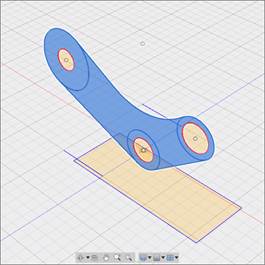
-
Переконайтеся, що три центральні отвори є єдиними невибраними профілями.
Примітка. Якщо у вас виникли проблеми з вибором певних профілів, скористайтеся коліщатком миші та наблизите масштаб; це повинно полегшити вибір.
-
-
Запустіть команду Extrude і визначте напрямок для Two Sides і Extent для To Object .
-
Щоб запустити команду «Витягнути», клацніть правою кнопкою миші вибрану область ескізу та виберіть «Витягнути» .
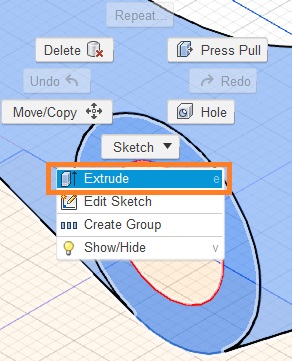
-
Щоб визначити параметри витягування в діалоговому вікні «Витягування» , встановіть « Напрямок» на «Дві сторони» , а для обох «Протяжностей» — «До об’єкта» .
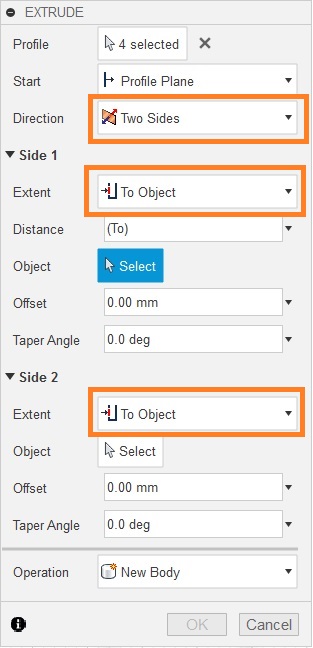 Примітка. Тепер ви повинні побачити дві стрілки на вибраних профілях ескізу. Ви використовуєте ці стрілки, щоб визначити, куди йде екструзія. Це особливо корисно, коли ви встановили геометрію, яку можете використовувати як еталон, подібно до нашого ескізу тут.
Примітка. Тепер ви повинні побачити дві стрілки на вибраних профілях ескізу. Ви використовуєте ці стрілки, щоб визначити, куди йде екструзія. Це особливо корисно, коли ви встановили геометрію, яку можете використовувати як еталон, подібно до нашого ескізу тут.
-
-
Визначте відстані екструзії як кінцеві точки на ескізах ліній ліворуч і праворуч.
-
Щоб установити відстань для лівого боку екструзії, у діалоговому вікні «Видавлення» натисніть «Вибрати» поруч із міткою «Об’єкт» у розділі «Сторона 1 ».
-
Наведіть вказівник миші на лінійний ескіз ліворуч і клацніть кінцеву точку як ступінь, до якого ви хочете витягнути.
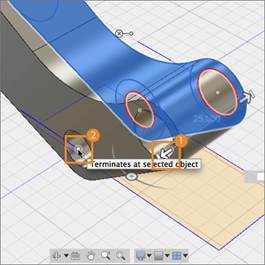 Примітка. Якщо для параметра Extrude extent встановлено значення To , переконайтеся, що ви вибрали ескіз лінії, а не ескіз прямокутника. Коли ви це зробите, екструзія автоматично припиняється на цьому етапі. Цей вибір корисний, якщо у вас є еталонна геометрія, яку ви хочете використовувати для створення нової геометрії.
Примітка. Якщо для параметра Extrude extent встановлено значення To , переконайтеся, що ви вибрали ескіз лінії, а не ескіз прямокутника. Коли ви це зробите, екструзія автоматично припиняється на цьому етапі. Цей вибір корисний, якщо у вас є еталонна геометрія, яку ви хочете використовувати для створення нової геометрії. -
Щоб установити відстань для правого боку, натисніть «Вибрати» поруч із міткою «Об’єкт» у розділі «Сторона 2 » діалогового вікна «Витягнути ».
-
Щоб визначити ступінь екструзії, наведіть вказівник миші на лінійний ескіз праворуч і натисніть на кінцеву точку.
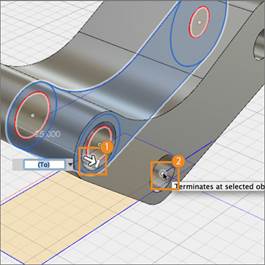
-
Щоб завершити виконання команди, натисніть кнопку OK (або натисніть клавішу Enter ).
-
-
Відновити видимість ескізу.
-
Щоб знову ввімкнути видимість ескізу, перейдіть у браузер.
-
У папці Sketches переконайтеся, що значок видимості поруч із Sketch1 і Sketch2 увімкнено.
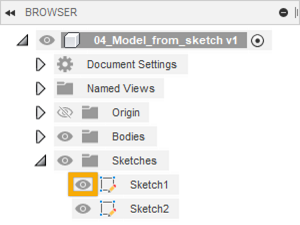 Примітка. Видимість ескізу автоматично вимикається після виконання дії моделювання на основі цього конкретного ескізу.
Примітка. Видимість ескізу автоматично вимикається після виконання дії моделювання на основі цього конкретного ескізу.
-
Підсумок діяльності 1
У цій вправі ви відкрили та зберегли файл зразка в особистій папці. Ви вибрали профілі з наявного ескізу, ви визначили ступінь екструзії за допомогою існуючого ескізу, а потім видавили профілі в 3D-тіло.
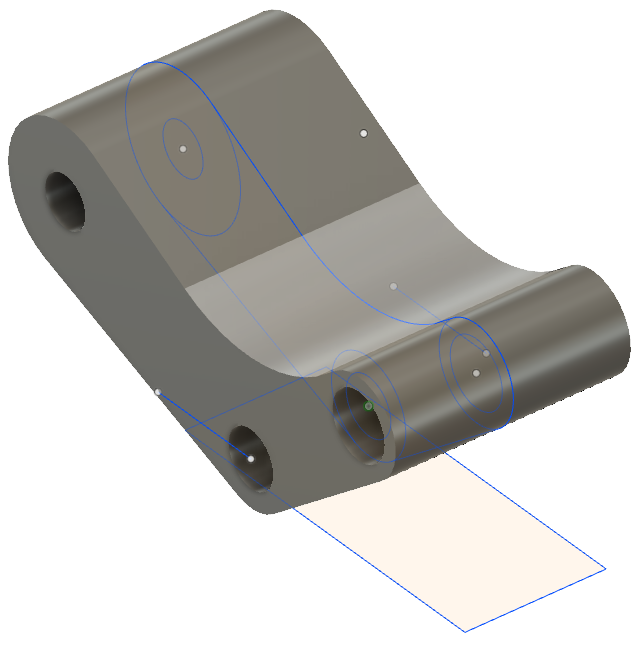
Орігінал сторінки: Activity 1 Create the rocker arm shape